인스턴스의 기존 네트워크 사양이 요구 사항을 충족하지 않는 경우 인스턴스의 대역폭 구성을 수정하여 네트워크 성능을 향상시키는 방법
이 글에서는 인스턴스의 기존 네트워크 사양이 요구 사항을 충족하지 못하는 경우 인스턴스의 대역폭 구성을 수정하여 네트워크 성능을 향상시키는 방법을 소개하고, 구체적인 단계를 중점적으로 설명합니다. 나는 당신이 그것으로부터 뭔가를 얻을 수 있기를 바랍니다.
ModifyInstanceNetworkSpec
Description
호출 시 주의가 필요합니다 인터페이스 :
선불 인스턴스의 대역폭 구성을 수정하는 경우:
대역폭을 트래픽별 지불(PayByTraffic)로 업그레이드하거나 다운그레이드할 수 있습니다.
과금 방법은 고정 대역폭(PayByBandwidth) 기반 대역폭으로만 업그레이드할 수 있습니다.
공용 네트워크 발신 대역폭(InternetMaxBandwidthOut)이 0Mbps에서 0이 아닌 값으로 업그레이드되면 공용 네트워크 IP가 자동으로 할당됩니다.
이 인터페이스를 사용하여 대역폭 청구 방법을 PayByTraffic에서 PayByBandwidth로 변환할 수 있습니다.
ECS 관리 콘솔을 통해서만 대역폭 청구 방법을 고정 대역폭(PayByBandwidth)에서 유료 트래픽(PayByTraffic)으로 전환할 수 있습니다.
선불(PostPaid) 인스턴스의 대역폭 구성을 수정하는 경우:
대역폭을 업그레이드하거나 다운그레이드할 수 있습니다.
공용 네트워크 발신 대역폭(InternetMaxBandwidthOut)이 0Mbps에서 0이 아닌 값으로 업그레이드되면 공용 네트워크 IP를 할당하기 위해 AllocatePublicIpAddress를 호출해야 합니다. 인스턴스에.
대역폭 청구 방법을 PayByTraffic에서 PayByBandwidth로 변환하는 것을 지원합니다.
대역폭 과금 방법을 고정 대역폭(PayByBandwidth)에서 사용 트래픽(PayByTraffic)으로 전환하는 것을 지원합니다.
클래식 네트워크 유형 인스턴스의 경우 공용 네트워크 발신 대역폭(InternetMaxBandwidthOut)이 0Mbps에서 0이 아닌 값으로 업그레이드되면 인스턴스는 중지됨 상태여야 합니다.
대역폭을 업그레이드하면 기본적으로 요금이 자동으로 차감됩니다. 계정 잔고가 충분한지 확인해야 합니다. 그렇지 않으면 비정상적인 주문이 발생하며 현재로서는 주문을 취소할 수만 있습니다. 계정 잔액이 부족한 경우 AutoPay 매개변수를 false로 설정할 수 있으며, 이때 일반 미결제 주문이 생성되며 ECS 관리 콘솔에 로그인하여 결제할 수 있습니다.
각 선불(연간 및 월간) 인스턴스는 공용 네트워크 대역폭을 3배까지 줄일 수 있습니다. 즉, 가격 차액 환불은 3배를 초과할 수 없습니다.
대역폭 구성 수정 전후의 가격 차액 환불은 원래 결제 수단으로 환불되며, 사용한 상품권은 환불되지 않습니다.
싱글 인스턴스가 성공적으로 작동할 때마다 5분 이내에 계속 작동할 수는 없습니다.
요청 매개변수
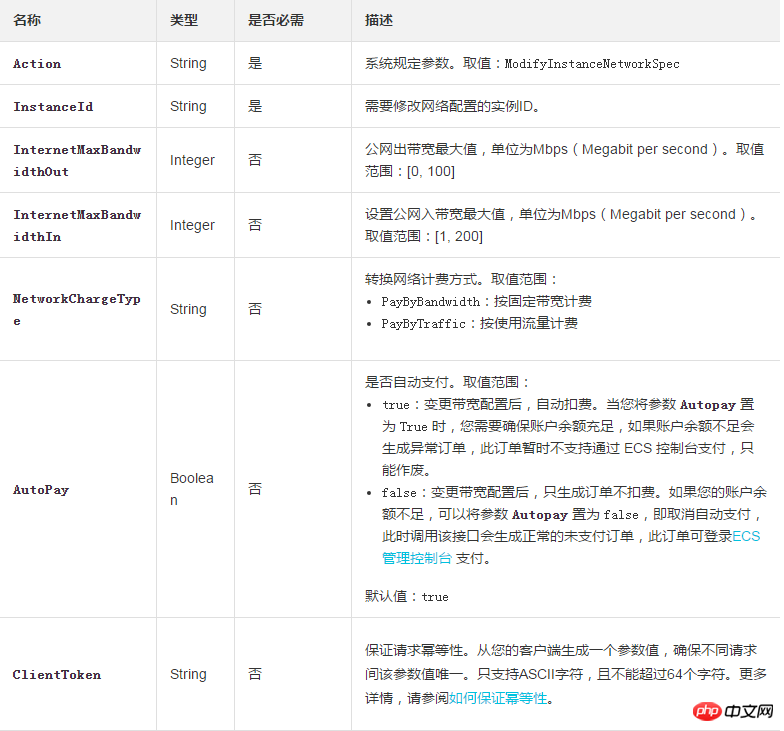
반환 매개변수

예 #🎜 🎜 #
요청 예시
https://ecs.aliyuncs.com/?Action=ModifyInstanceNetworkSpec &RegionId=cn-hangzhou &InstanceId=i-xxxxx1 &InternetMaxBandwidthOut=10 &ClientToken=xxxxxxxxxxxxxx &<公共请求参数>
반품 예시
XML 형식
<ModifyInstanceNetworkSpecResponse>
<RequestId>04F0F334-1335-436C-A1D7-6C044FE73368</RequestId>
</ModifyInstanceNetworkSpecResponse>JSON 형식
{
"RequestId": "04F0F334-1335-436C-A1D7-6C044FE73368"
}오류 코드#🎜 🎜#다음은 이 인터페이스 고유의 오류 코드입니다. 더 많은 오류 코드를 보려면 API 오류 센터를 방문하세요.
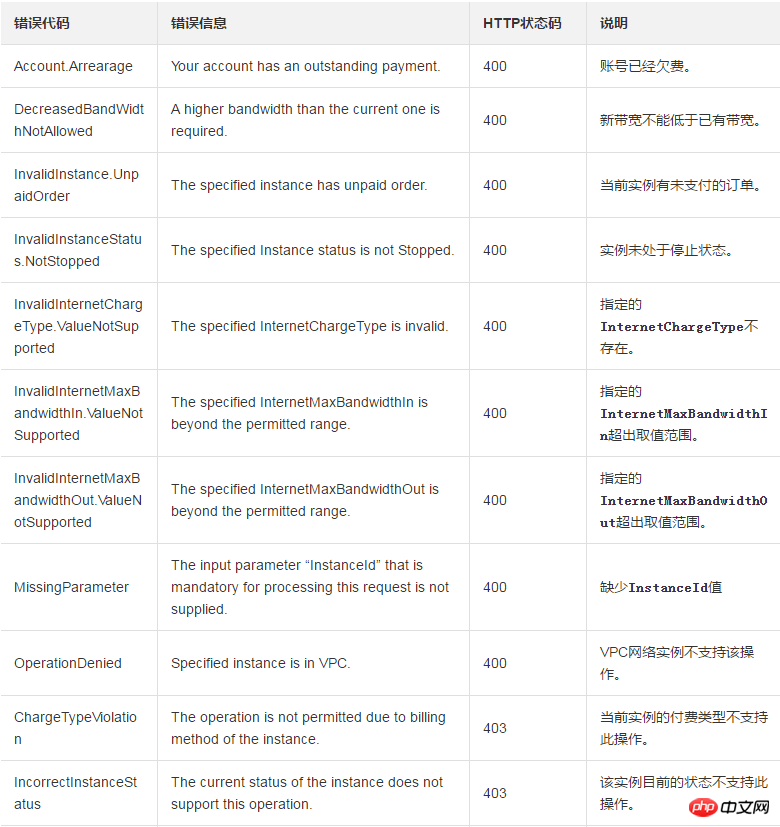
위 내용은 인스턴스의 기존 네트워크 사양이 요구 사항을 충족하지 않는 경우 인스턴스의 대역폭 구성을 수정하여 네트워크 성능을 향상시키는 방법의 상세 내용입니다. 자세한 내용은 PHP 중국어 웹사이트의 기타 관련 기사를 참조하세요!

핫 AI 도구

Undresser.AI Undress
사실적인 누드 사진을 만들기 위한 AI 기반 앱

AI Clothes Remover
사진에서 옷을 제거하는 온라인 AI 도구입니다.

Undress AI Tool
무료로 이미지를 벗다

Clothoff.io
AI 옷 제거제

AI Hentai Generator
AI Hentai를 무료로 생성하십시오.

인기 기사

뜨거운 도구

메모장++7.3.1
사용하기 쉬운 무료 코드 편집기

SublimeText3 중국어 버전
중국어 버전, 사용하기 매우 쉽습니다.

스튜디오 13.0.1 보내기
강력한 PHP 통합 개발 환경

드림위버 CS6
시각적 웹 개발 도구

SublimeText3 Mac 버전
신 수준의 코드 편집 소프트웨어(SublimeText3)

뜨거운 주제
 7518
7518
 15
15
 1378
1378
 52
52
 80
80
 11
11
 53
53
 19
19
 21
21
 67
67
 Linux에서 Nginx를 시작하는 방법
Apr 14, 2025 pm 12:51 PM
Linux에서 Nginx를 시작하는 방법
Apr 14, 2025 pm 12:51 PM
Linux에서 Nginx를 시작하는 단계 : Nginx가 설치되어 있는지 확인하십시오. systemctl start nginx를 사용하여 nginx 서비스를 시작하십시오. SystemCTL을 사용하여 NGINX를 사용하여 시스템 시작시 NGINX의 자동 시작을 활성화하십시오. SystemCTL 상태 nginx를 사용하여 시작이 성공했는지 확인하십시오. 기본 환영 페이지를 보려면 웹 브라우저의 http : // localhost를 방문하십시오.
 nginx가 시작되었는지 확인하는 방법
Apr 14, 2025 pm 01:03 PM
nginx가 시작되었는지 확인하는 방법
Apr 14, 2025 pm 01:03 PM
nginx가 시작되었는지 확인하는 방법 : 1. 명령 줄을 사용하십시오 : SystemCTL 상태 nginx (linux/unix), netstat -ano | Findstr 80 (Windows); 2. 포트 80이 열려 있는지 확인하십시오. 3. 시스템 로그에서 nginx 시작 메시지를 확인하십시오. 4. Nagios, Zabbix 및 Icinga와 같은 타사 도구를 사용하십시오.
 nginx 서버를 시작하는 방법
Apr 14, 2025 pm 12:27 PM
nginx 서버를 시작하는 방법
Apr 14, 2025 pm 12:27 PM
Nginx 서버를 시작하려면 다른 운영 체제에 따라 다른 단계가 필요합니다. Linux/Unix System : Nginx 패키지 설치 (예 : APT-Get 또는 Yum 사용). SystemCTL을 사용하여 nginx 서비스를 시작하십시오 (예 : Sudo SystemCtl start nginx). Windows 시스템 : Windows 바이너리 파일을 다운로드하여 설치합니다. nginx.exe 실행 파일을 사용하여 nginx를 시작하십시오 (예 : nginx.exe -c conf \ nginx.conf). 어떤 운영 체제를 사용하든 서버 IP에 액세스 할 수 있습니다.
 Nginx403을 해결하는 방법
Apr 14, 2025 am 10:33 AM
Nginx403을 해결하는 방법
Apr 14, 2025 am 10:33 AM
Nginx 403 금지 된 오류를 수정하는 방법은 무엇입니까? 파일 또는 디렉토리 권한을 확인합니다. 2. 확인 파일을 확인하십시오. 3. nginx 구성 파일 확인; 4. nginx를 다시 시작하십시오. 다른 가능한 원인으로는 방화벽 규칙, Selinux 설정 또는 응용 프로그램 문제가 있습니다.
 nginx403 오류를 해결하는 방법
Apr 14, 2025 pm 12:54 PM
nginx403 오류를 해결하는 방법
Apr 14, 2025 pm 12:54 PM
서버는 요청 된 리소스에 액세스 할 수있는 권한이 없으므로 Nginx 403 오류가 발생합니다. 솔루션에는 다음이 포함됩니다. 파일 권한 확인 권한을 확인하십시오. .htaccess 구성을 확인하십시오. nginx 구성을 확인하십시오. Selinux 권한을 구성하십시오. 방화벽 규칙을 확인하십시오. 브라우저 문제, 서버 장애 또는 기타 가능한 오류와 같은 다른 원인을 해결하십시오.
 nginx304 오류를 해결하는 방법
Apr 14, 2025 pm 12:45 PM
nginx304 오류를 해결하는 방법
Apr 14, 2025 pm 12:45 PM
질문에 대한 답변 : 304 수정되지 않은 오류는 브라우저가 클라이언트 요청의 최신 리소스 버전을 캐시했음을 나타냅니다. 솔루션 : 1. 브라우저 캐시를 지우십시오. 2. 브라우저 캐시를 비활성화합니다. 3. 클라이언트 캐시를 허용하도록 nginx를 구성합니다. 4. 파일 권한을 확인하십시오. 5. 파일 해시를 확인하십시오. 6. CDN 또는 리버스 프록시 캐시를 비활성화합니다. 7. nginx를 다시 시작하십시오.
 nginx가 시작되었는지 확인하는 방법은 무엇입니까?
Apr 14, 2025 pm 12:48 PM
nginx가 시작되었는지 확인하는 방법은 무엇입니까?
Apr 14, 2025 pm 12:48 PM
Linux에서는 다음 명령을 사용하여 nginx가 시작되었는지 확인하십시오. SystemCTL 상태 Nginx 판사 명령 출력에 따라 : "active : running"이 표시되면 Nginx가 시작됩니다. "Active : 비활성 (죽음)"이 표시되면 Nginx가 중지됩니다.
 nginx 오류 로그를 청소하는 방법
Apr 14, 2025 pm 12:21 PM
nginx 오류 로그를 청소하는 방법
Apr 14, 2025 pm 12:21 PM
오류 로그는/var/log/nginx (linux) 또는/usr/local/var/log/nginx (macOS)에 있습니다. 명령 줄을 사용하여 단계를 정리하십시오. 1. 원래 로그를 백업하십시오. 2. 빈 파일을 새 로그로 만듭니다. 3. Nginx 서비스를 다시 시작하십시오. 자동 청소는 Logrotate 또는 구성과 같은 타사 도구와 함께 사용할 수도 있습니다.




